如何在 Windows 10/11 啟動時啟用/禁用 Numlock
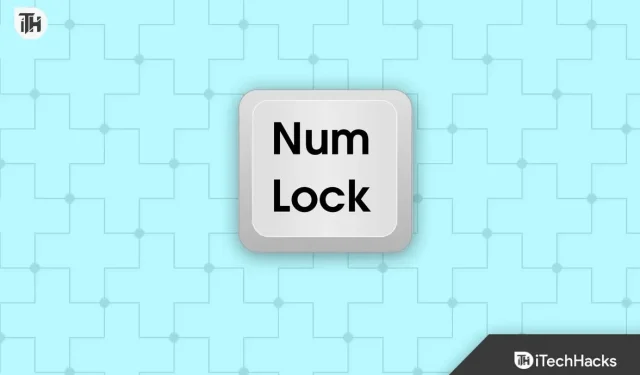
Numlock 啟用和禁用鍵盤上的數字鍵盤。您可以使用鍵盤上的 Numlock 鍵(在某些情況下為 Numlock + Fn)打開和關閉 Numlock。但是,此選項僅在您登錄計算機時才有效。但是,如果您想在啟動時啟用或禁用 Numlock 該怎麼辦?您可以自定義 Numlock,但與任何其他設置不同,您在控制面板中找不到該選項。在本文中,我們將解釋如何在 Windows 啟動時啟用/禁用數字鎖。
內容:
如何在 Windows 10/11 啟動時啟用/禁用 Numlock
有多種方法可以啟用或禁用數字鎖定。您可以通過更改註冊表設置、運行 PowerShell 命令、運行腳本或更改 BIOS 來完成此操作。以下是在 Windows 啟動時啟用/禁用數字鎖的步驟:
1.通過調整註冊表
您可以做的第一件事就是調整註冊表設置。我們建議 您在繼續此步驟之前創建一個還原點,以便在出現問題時可以還原您的計算機。
- 按 Windows 鍵打開 PC 上的“開始”菜單。
- 從 “開始”菜單中,搜索 “註冊表編輯器”。在搜索結果中,單擊出現的第一個選項以打開註冊表編輯器。
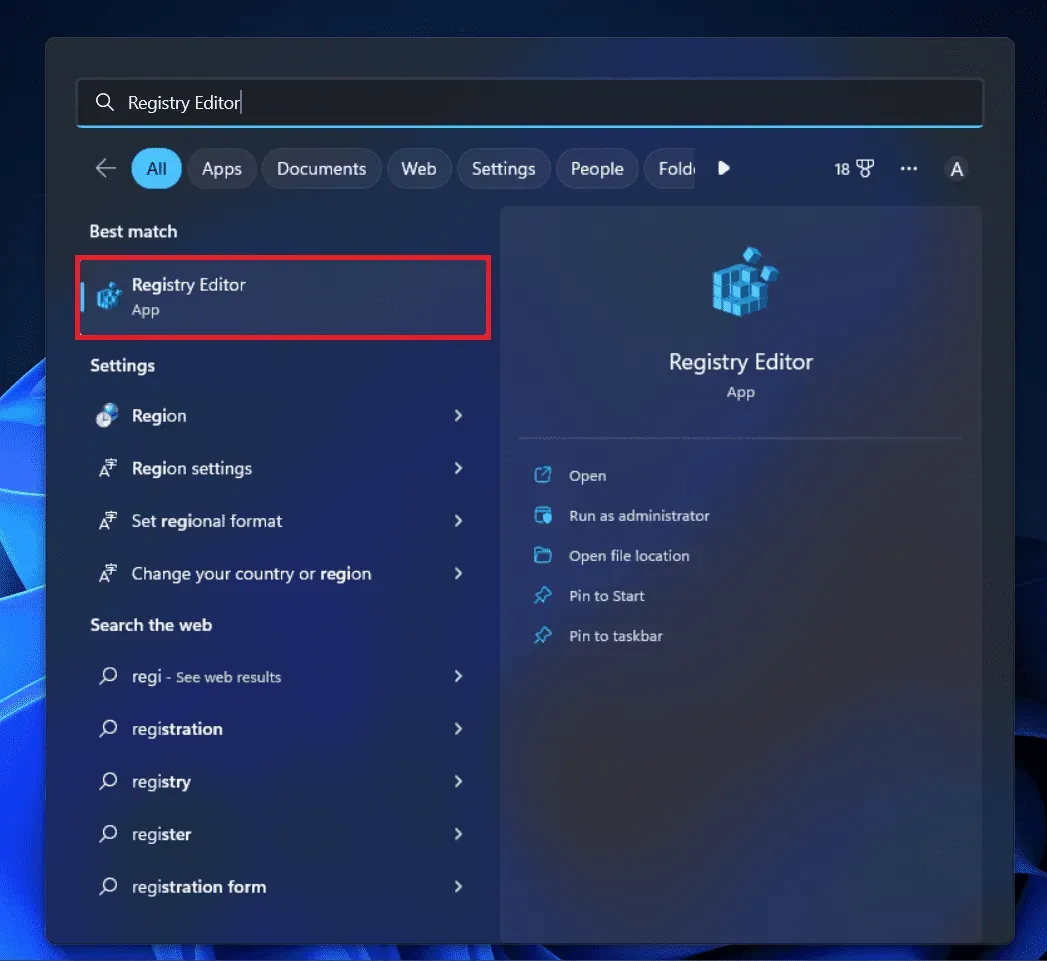
- 導航到註冊表編輯器中的以下地址。您可以通過複製下面的地址並將其粘貼到地址欄中來完成此操作。
- 計算機\HKEY_USERS\.DEFAULT\控制面板\鍵盤
- 在右側,雙擊“InitialKeyboardIndicators”鍵進行編輯。
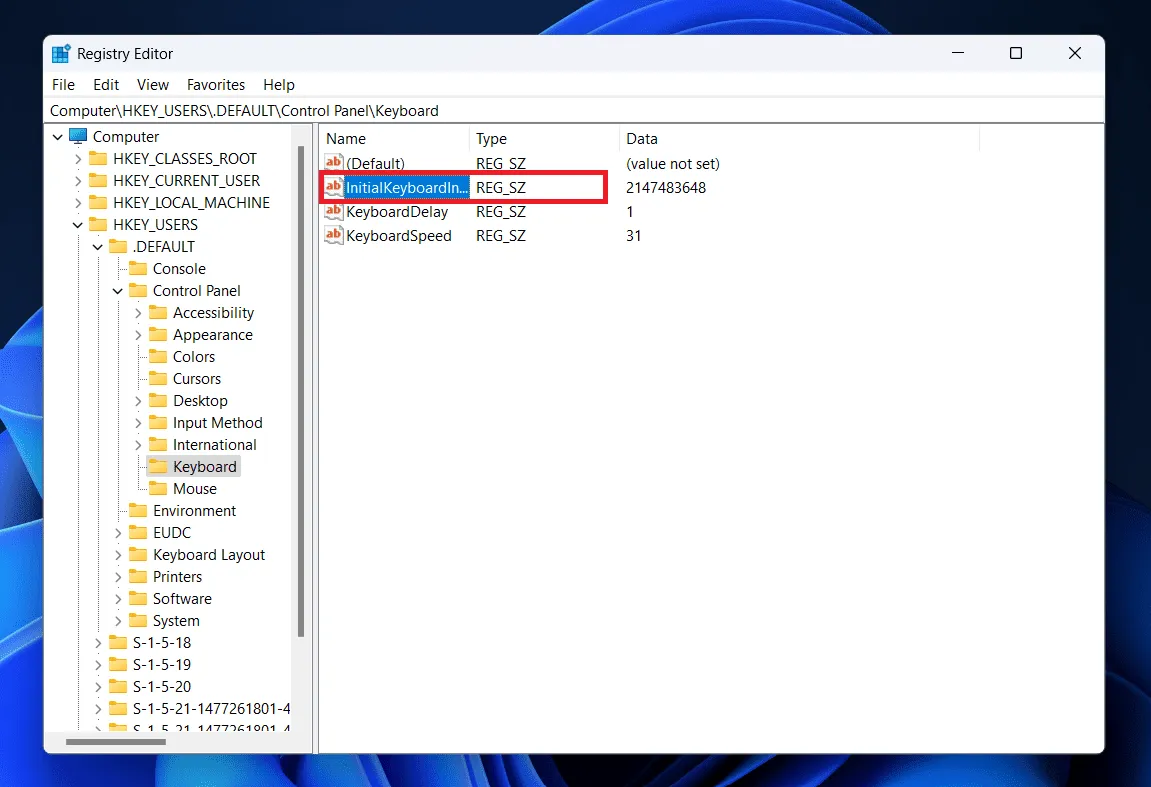
- 您可以將這些值更改為以下內容:
- 0 –禁用數字鎖定
- 2 –啟用數字鎖定
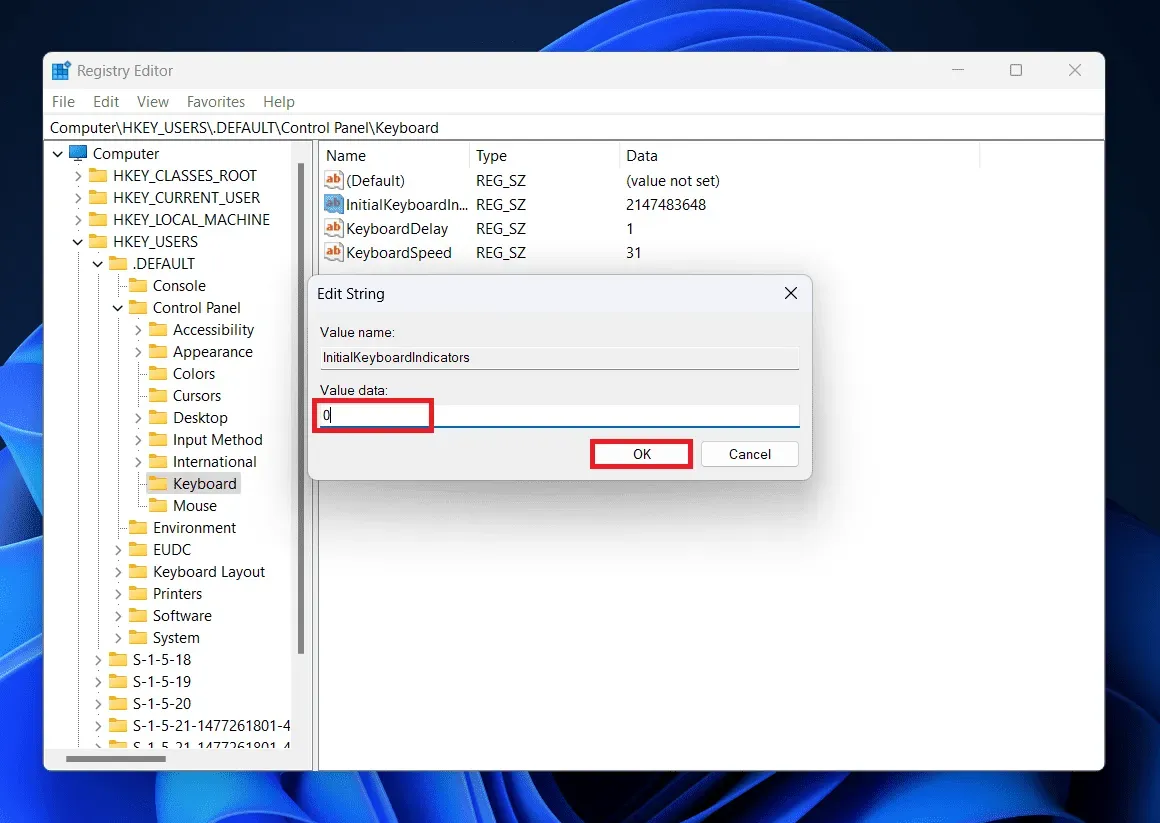
- 之後,單擊“確定”並重新啟動計算機以保存更改。
2.通過PowerShell命令
您還可以運行 PowerShell 命令在啟動時啟用或禁用 NumLock。以下步驟將幫助您解決此問題。
- 按組合鍵Windows + X ,然後 從打開的菜單中單擊Windows 終端(管理員) 。
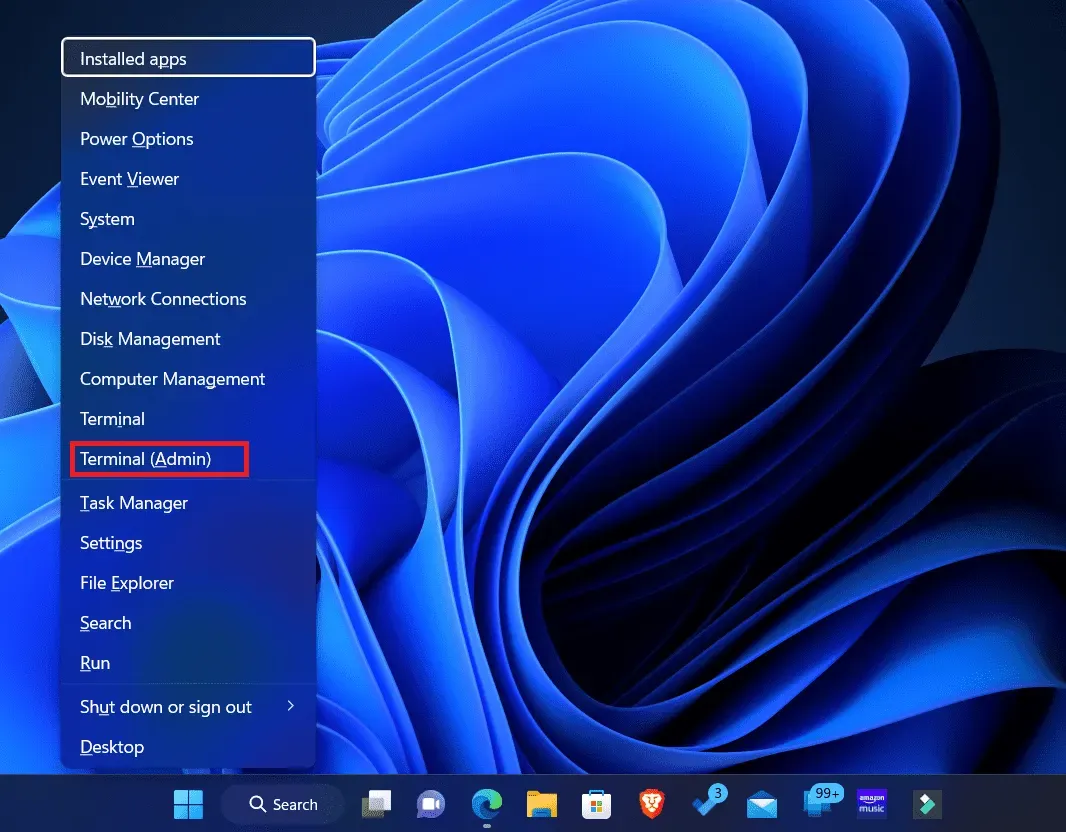
- 默認情況下,終端應以管理員身份使用 Windows PowerShell 打開,但如果沒有,請按 Ctrl + Shift + 1以管理員身份打開 Windows PowerShell。
- 如果要在 Windows 啟動時啟用 Num Lock,請在 PowerShell 中運行以下命令:
- Set-ItemProperty -Path ‘Registry::HKU\.DEFAULT\Control Panel\Keyboard’ -名稱“InitialKeyboardIndicators”-值“2”
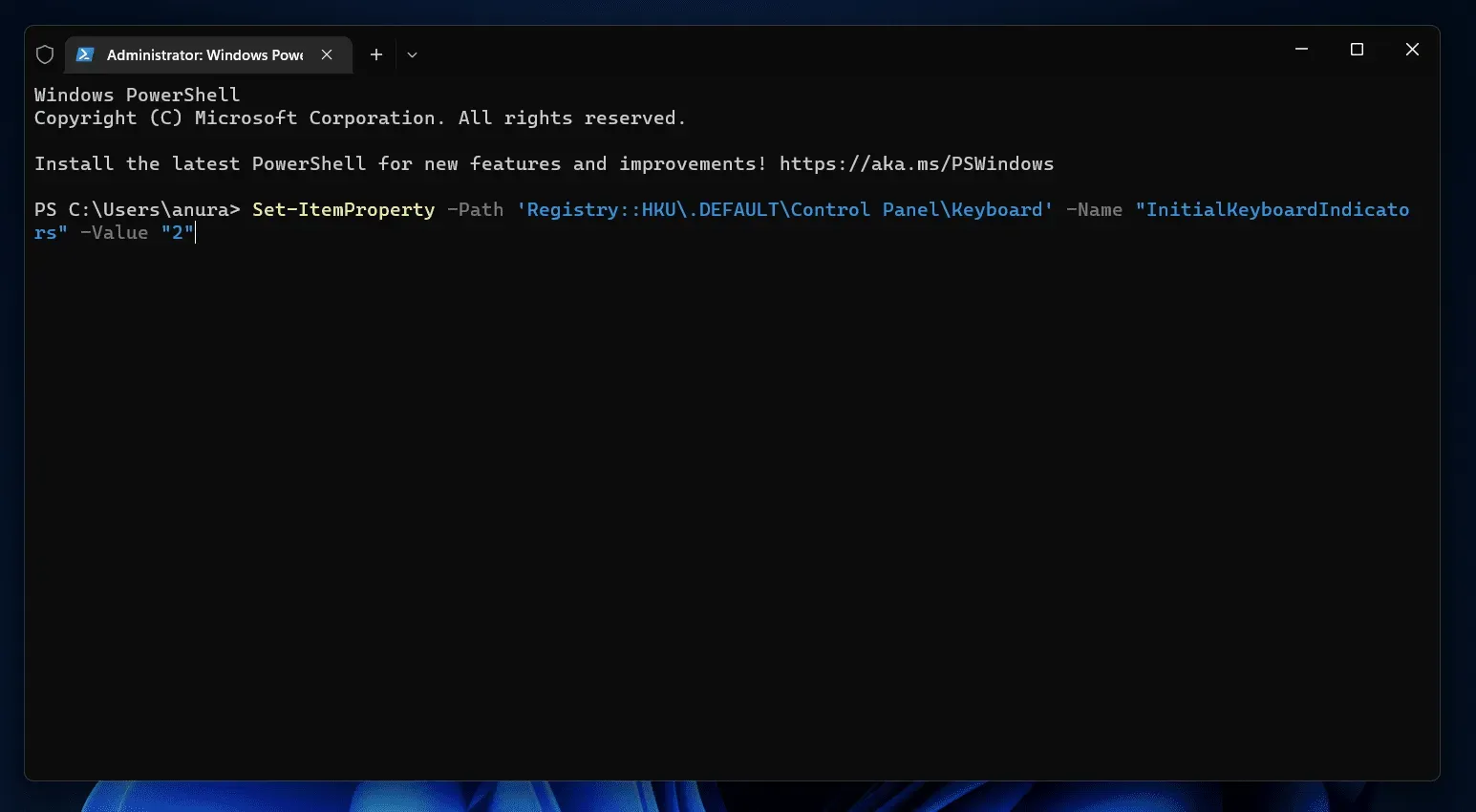
- 要在 Windows 啟動時禁用 Num Lock,請在 Windows PowerShell 中鍵入以下命令並按 Enter:
- Set-ItemProperty -Path ‘Registry::HKU\.DEFAULT\Control Panel\Keyboard’ -名稱“InitialKeyboardIndicators”-值“0”
- 執行這兩個命令中的任何一個後,關閉終端並重新啟動計算機。
3.根據啟動場景
您還可以使用啟動腳本更改 Num Lock 設置。但是,此方法僅在您切換 Num Lock 功能時才有效,這意味著如果 Num Lock 已打開,則該功能將被禁用,反之亦然。要繼續使用此方法,請按照以下步驟操作:
- 按 鍵盤上的 Windows 鍵,找到記事本並將其打開。
- 在 記事本中,複製並粘貼以下腳本:
установить WshShell = CreateObject("WScript.Shell")
WshShell.SendKeys "{NUMLOCK}"
- 現在按 組合鍵 Ctrl + S保存文件。
- 保存文件名 numlock.vbs並單擊“保存” 。
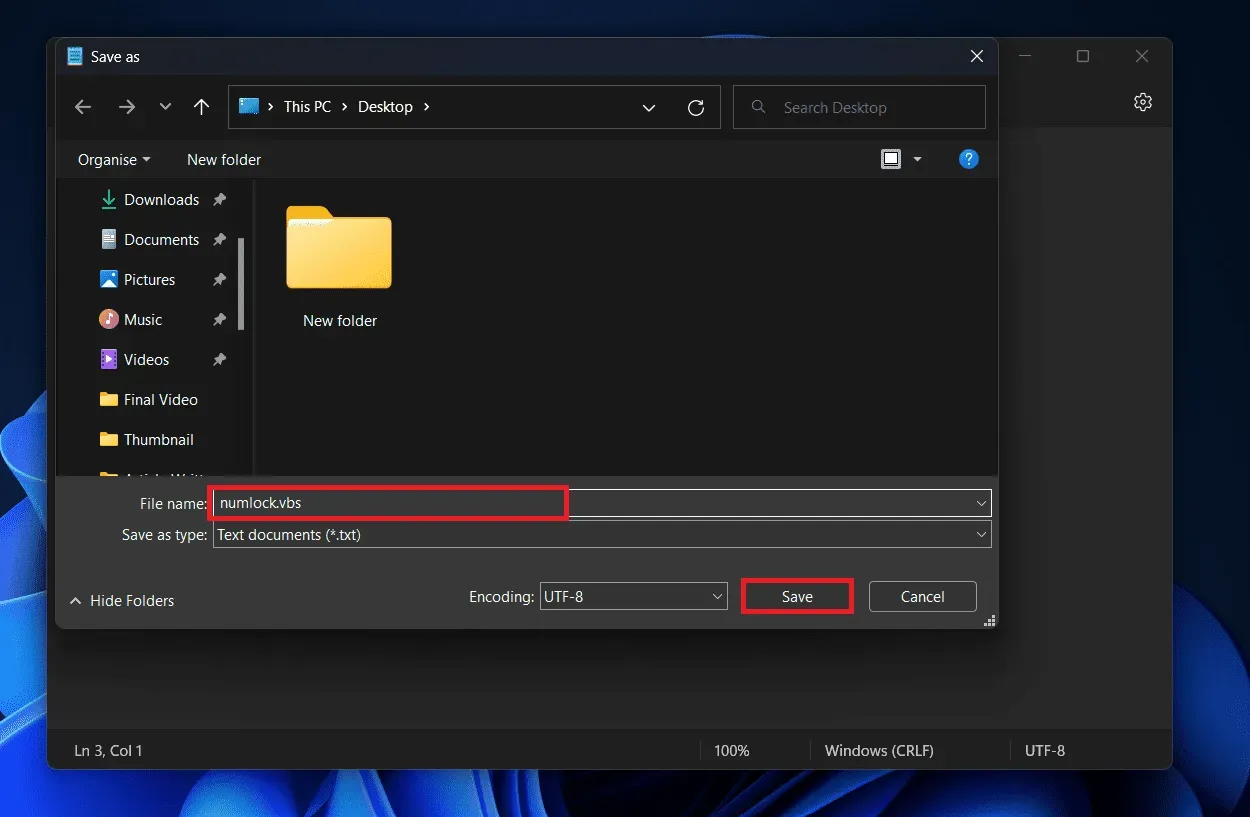
- 之後,按組合鍵Windows + E 打開 文件資源管理器。
- 轉到保存文件的位置並複制它。
- 現在按Windows + R 組合鍵打開“運行”對話框。 將以下命令複製並粘貼到“運行”對話框中,然後按 Enter-
- 外殼:運行
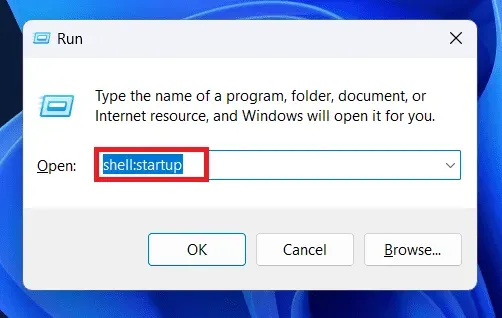
- 這將帶您進入PC 上當前用戶的啟動文件夾。
- 將復制的文件粘貼到啟動文件夾中。
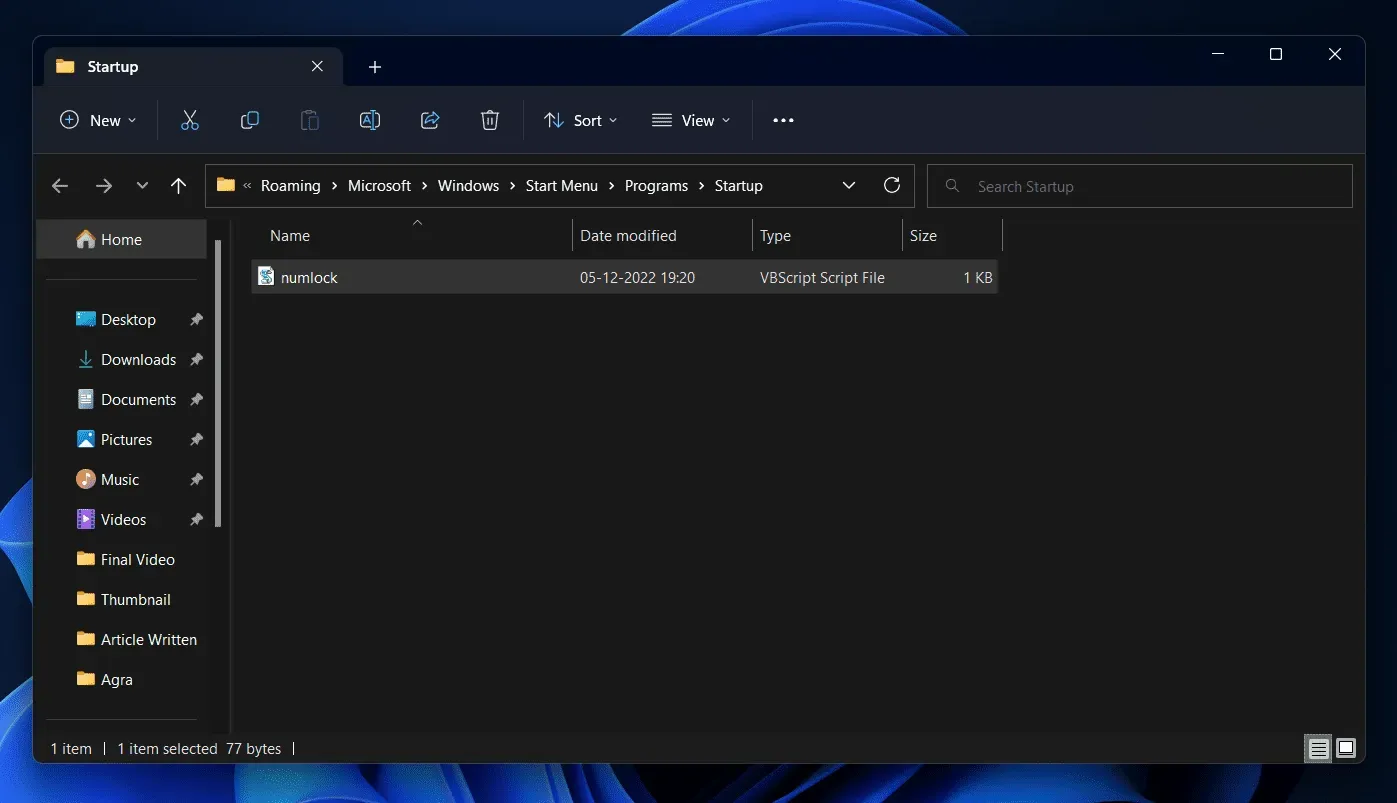
4.通過更改BIOS設置
許多計算機允許您通過 BIOS 設置更改 Num Lock 設置。您需要檢查主板或筆記本電腦手冊以訪問主板並更改 BIOS 設置以啟用或禁用數字鎖定。
結論
上述方法將幫助您在 Windows 啟動時啟用/禁用號碼阻止。我們希望這篇文章對您有所幫助。如果您在執行本文中提到的任何步驟時遇到問題,請在下面的評論中告訴我們。
常問問題
1. 如何在啟動時啟用Num Lock鍵?
要在啟動時啟用 Num Lock,請 以管理員身份打開Windows PowerShell並運行以下命令:
Set-ItemProperty -Path ‘Registry::HKU\.DEFAULT\Control Panel\Keyboard’ -名稱“InitialKeyboardIndicators”-值“2”
2. 如何在啟動時禁用Num Lock?
以管理員身份運行 Windows PowerShell並運行以下命令以在啟動時禁用 Num Lock。
Set-ItemProperty -Path ‘Registry::HKU\.DEFAULT\Control Panel\Keyboard’ -名稱“InitialKeyboardIndicators”-值“0”
3. Num Lock 鍵是否不斷打開或關閉 Num Lock?
不,Num Lock 鍵不會永久打開或關閉數字鎖。如果數字鎖默認啟用,那麼在重新啟動電腦後,即使您在重新啟動之前按 Num Lock 鍵將其關閉,它也會自動打開。



發佈留言